您需要一套功能完整的3D建模軟體嗎?找Blender準沒錯。Blender是一款開源免費的3D建模軟體,跨平台支援Linux/Windows/macOS系統。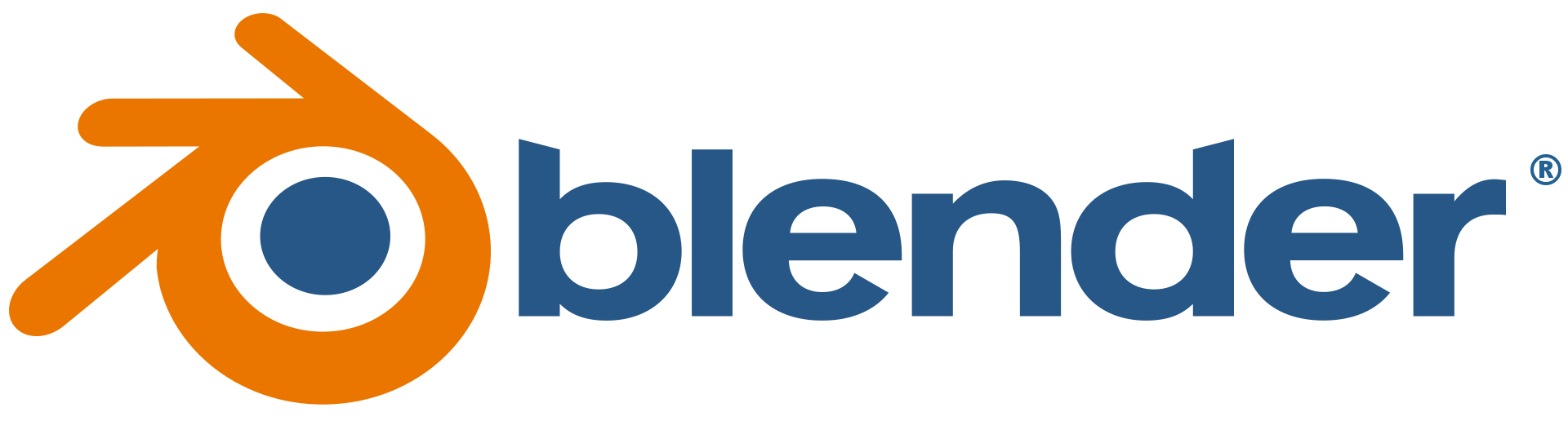
儘管程式佔用容量不大,功能卻是十分豐富!使用者可以用它來建模、渲染場景、繪製貼圖、製作動畫、剪影片、做遊戲等等。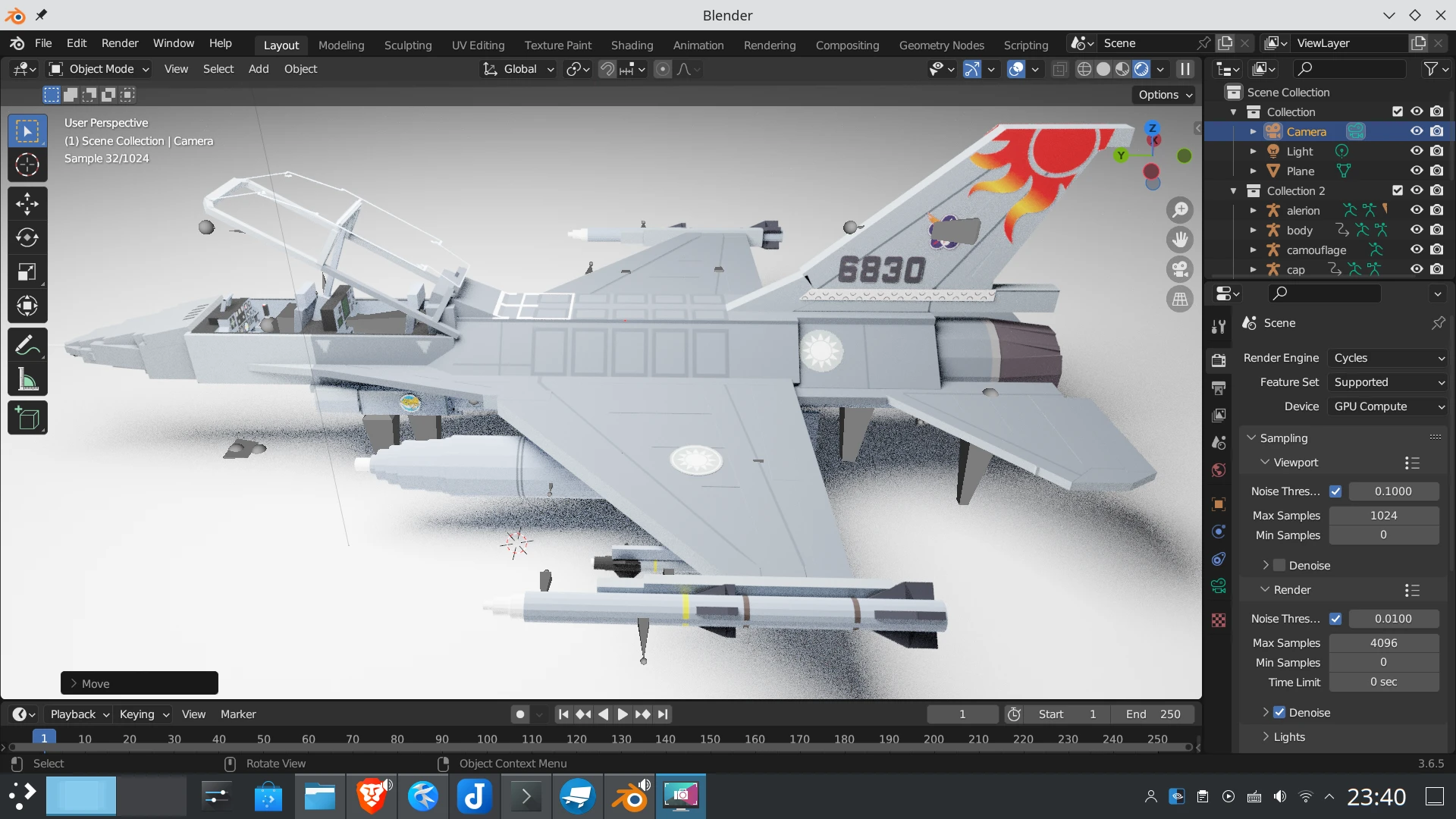
由於3D建模需要大量GPU運算資源,您的電腦必須搭載獨立顯示卡才可以用Blender。特別的是,Linux版Blender支援Nvidia CUDA和AMD ROCm加速技術,可讓畫面渲染速度更快完成。
您還可以利用Blender命令行進行遠端渲染作業,製成小型算圖農場。
因Blender功能眾多,本文僅介紹Linux版Blender安裝過程,還有一些常見環境的設定。至於Blender使用方式請看文末的延伸閱讀資料。
1. Linux安裝Blender#
根據官方文件,Blender可以直接下載tar解壓縮執行;也可以用套件管理器裝。
除非您需要舊版本的Blender,我才建議直接下載tar檔。
我推薦您裝Flatpak版Blender,內建Nvidia驅動,還能即時收到最新版更新。不論Ubuntu/Fedora/Arch Linux都可以用。
Nvidia顯卡用戶請先安裝Nvidia專有驅動與CUDA。Ubuntu|Arch Linux
再透過Flatpak安裝Blender:
flatpak install flathub org.blender.Blender
- 如果您有自動化程式依賴Blender二進位檔渲染,那麼您可以把Flatpak的Blender路徑轉成alias,加入到
~/.bashrc,效果等同blender指令:
echo 'alias blender="flatpak run org.blender.Blender"' >> ~/.bashrc
source ~/.bashrc
2. 設定Nvidia CUDA渲染#
Nvidia CUDA技術可以提昇Blender Cycles引擎的渲染速度。
- 用指令確認Nvidia驅動和CUDA有無正確安裝,應該會輸出版本號碼
nvidia-smi
nvcc --version
- 開啟Blender,點選左上角Edit → Preferences → System,通常這裡應該就會認到CUDA裝置了。
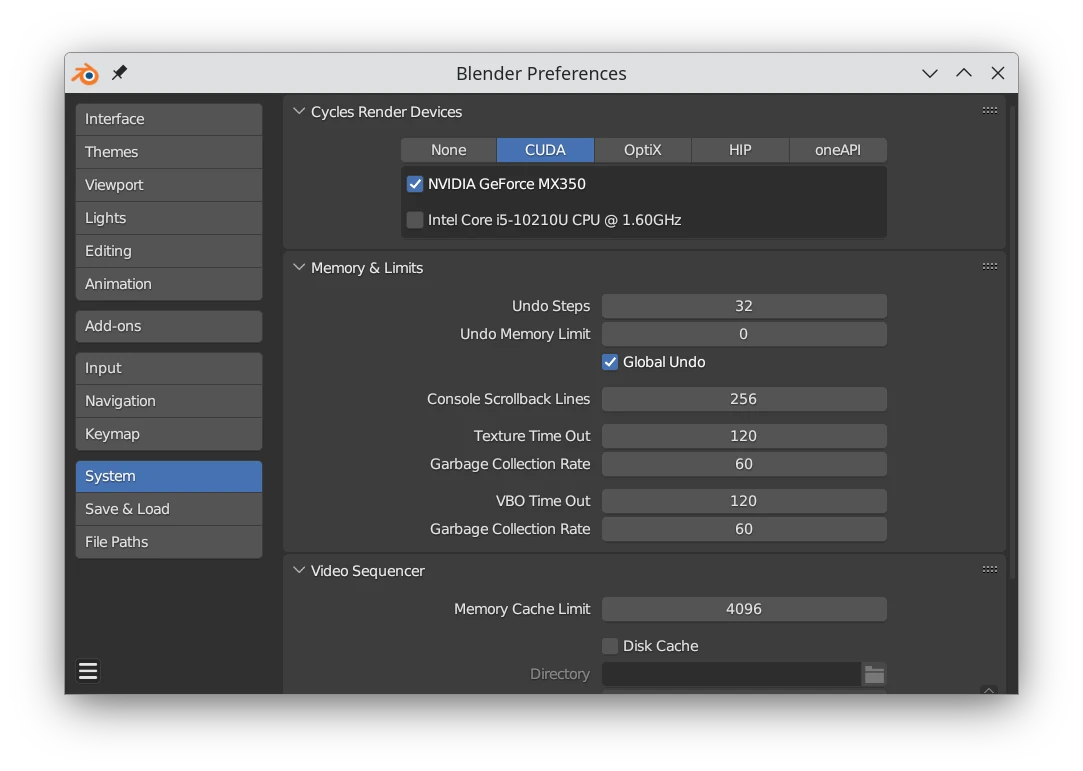
如果您是雙顯卡筆電,請嘗試用Nvidia PRIME讓Blender可以認到CUDA。
執行以下指令,設定Blender的環境變數:
flatpak override --user --device=dri --env=__NV_PRIME_RENDER_OFFLOAD=1 --env=__VK_LAYER_NV_optimus=NVIDIA_only --env=__GLX_VENDOR_LIBRARY_NAME=nvidia org.blender.Blender
3. 安裝Blender插件#
Blender的插件(外掛)通常是Python寫的,大部分應該可以跨平台使用。
Blender本身有內建Python執行環境,無需依賴系統的Python。
以Blender插件MMD Tools為例,下載後得到zip壓縮檔。
開啟Blender,點選左上角Edit → Preferences → Add-Ons,點選右上角Install,選取壓縮檔,再勾選啟用,即完成安裝。
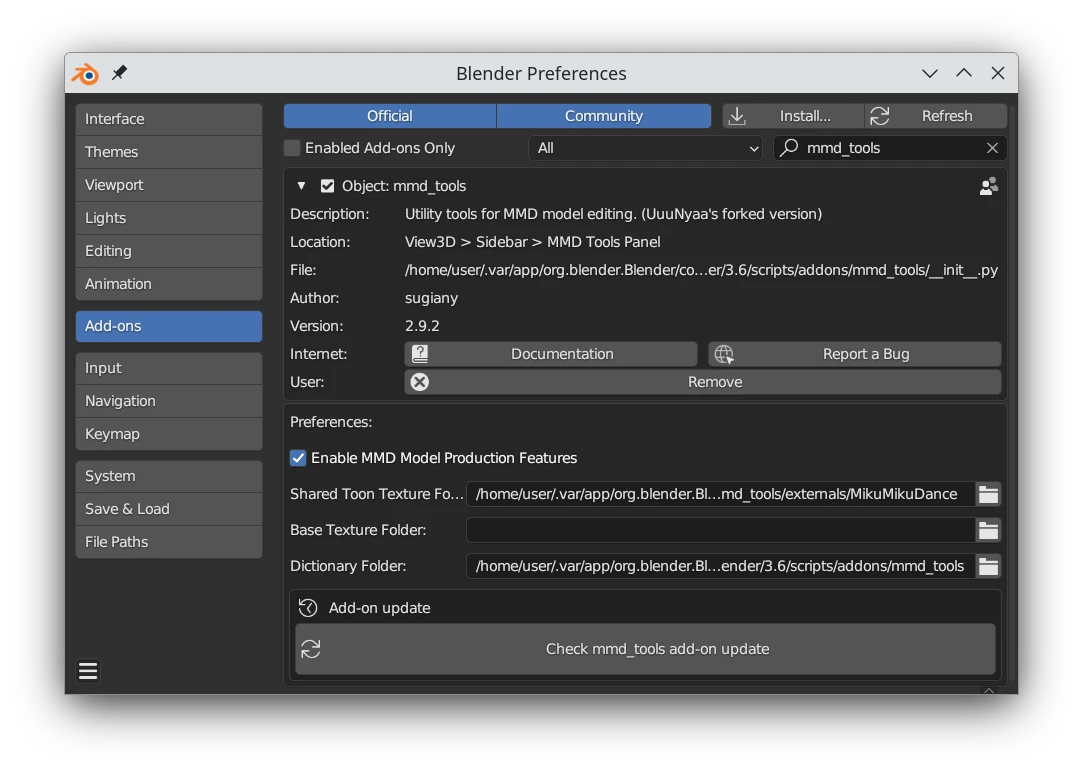
另一種安裝方法是將插件zip解壓縮,手動將插件資料夾放到Blender的資料目錄。
Flatpak版Blender的資料位於~/.var/app/org.blender.Blender/config/blender/版本號碼/scripts/addons/
4. Blender搭配繪圖板建模#
Linux核心支援大部分Wacom繪圖板,通常插入就可以用。
若是Surface平板,您使用的Linux發行版核心應該也有支援手寫筆。
開啟Blender,在Edit → Preferences → Add-Ons → 設定手繪筆行為。
快捷鍵可以用xdotool或者KDE繪圖板設定來綁定。
5. 使用Blender命令行#
您可以使用blender指令進行自動化作業,或者headless渲染。
輸入blender --help查看幫助
比如,輸入一個file.blend檔案,使用CUDA加速Cycles引擎,渲染第10幀的場景。
blender -b "/user/home/Porjects/file.blend" -f 10 -- --cycles-device CUDA